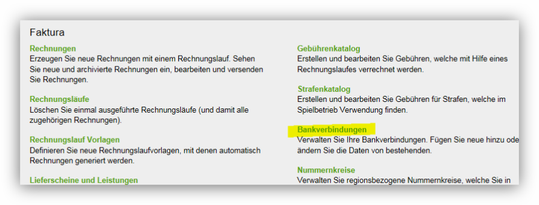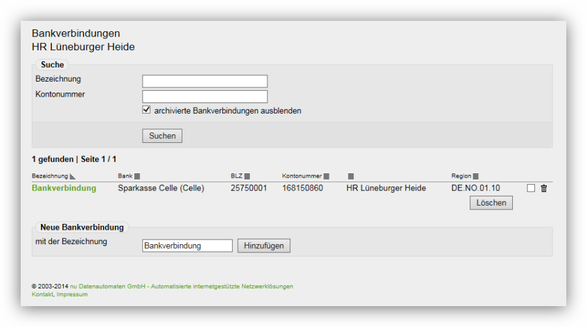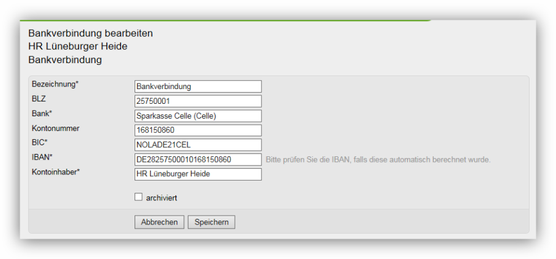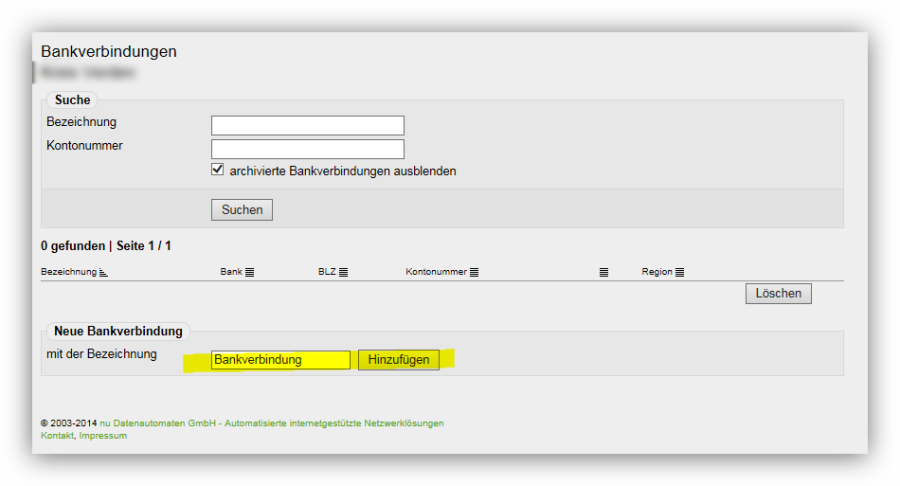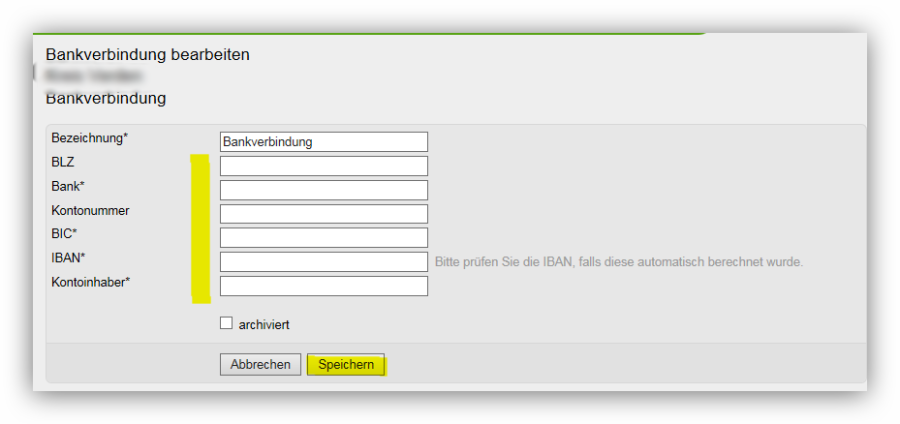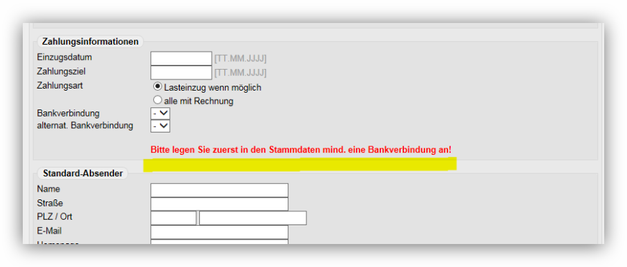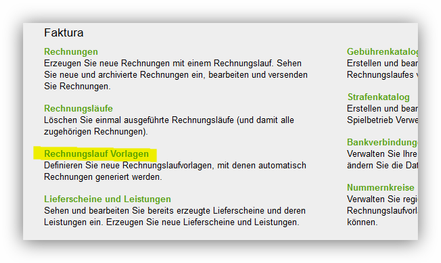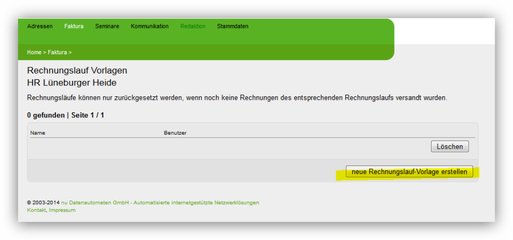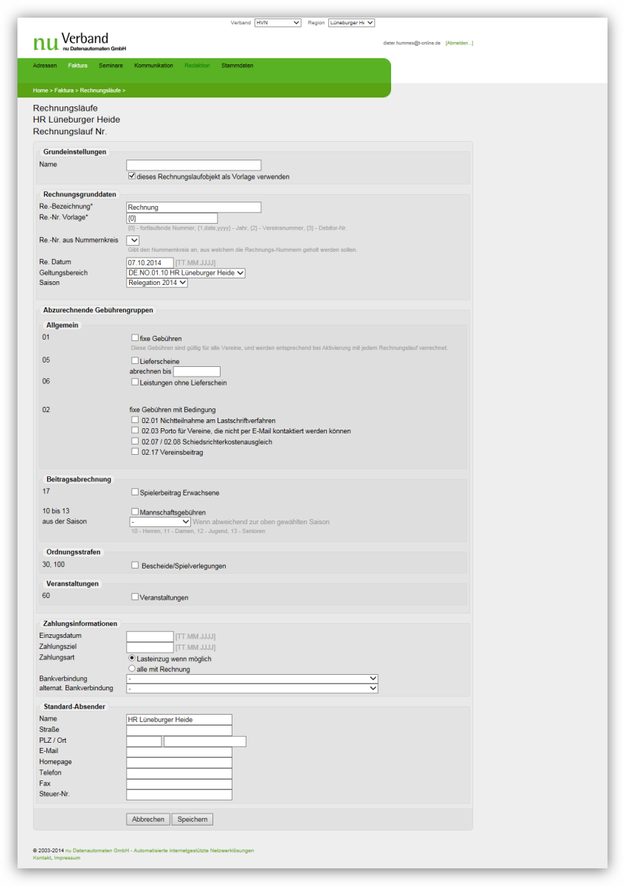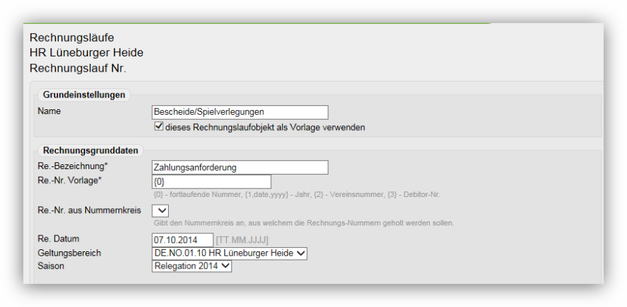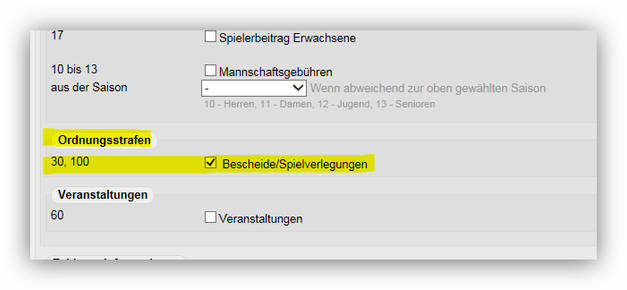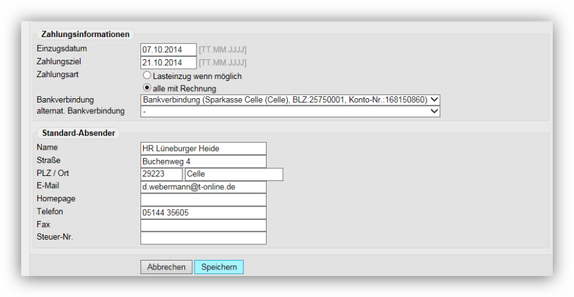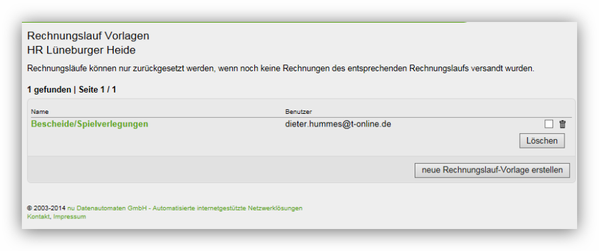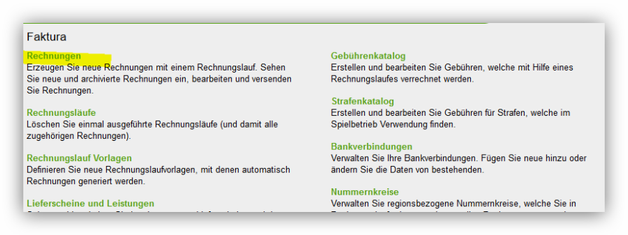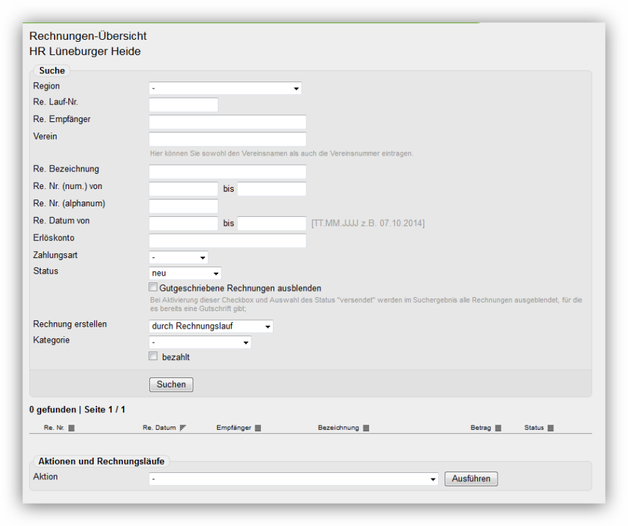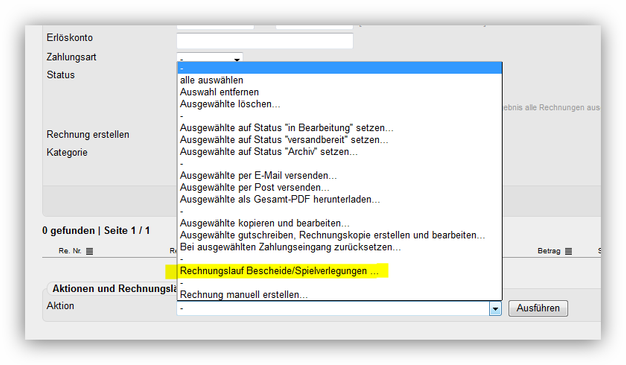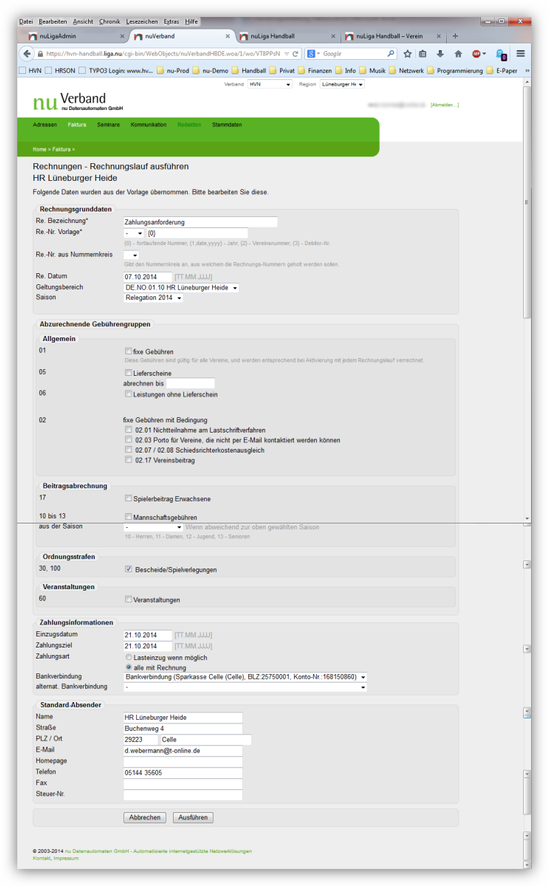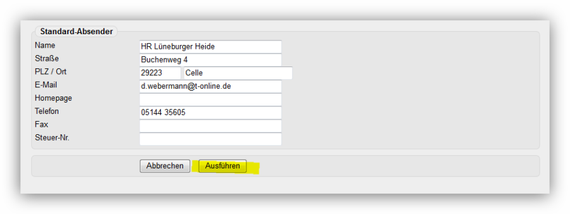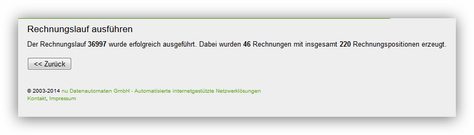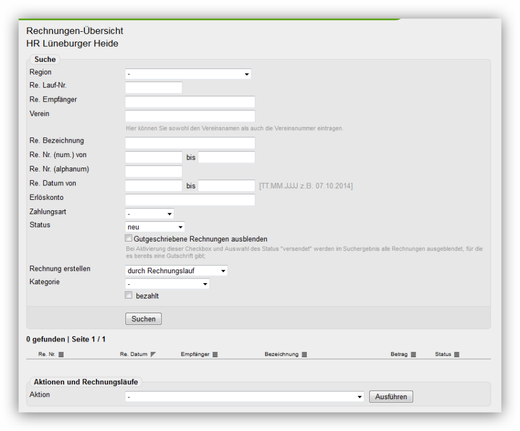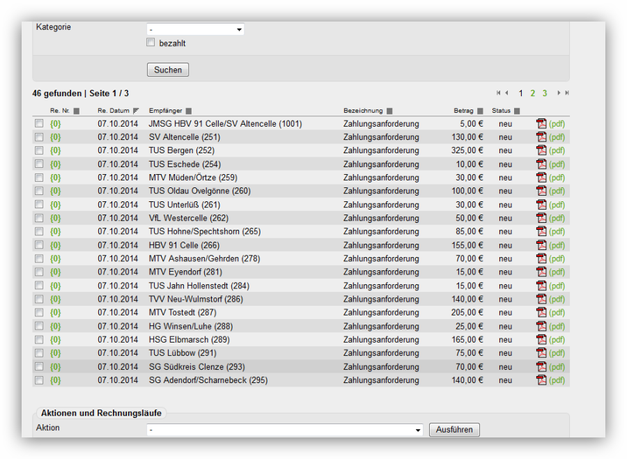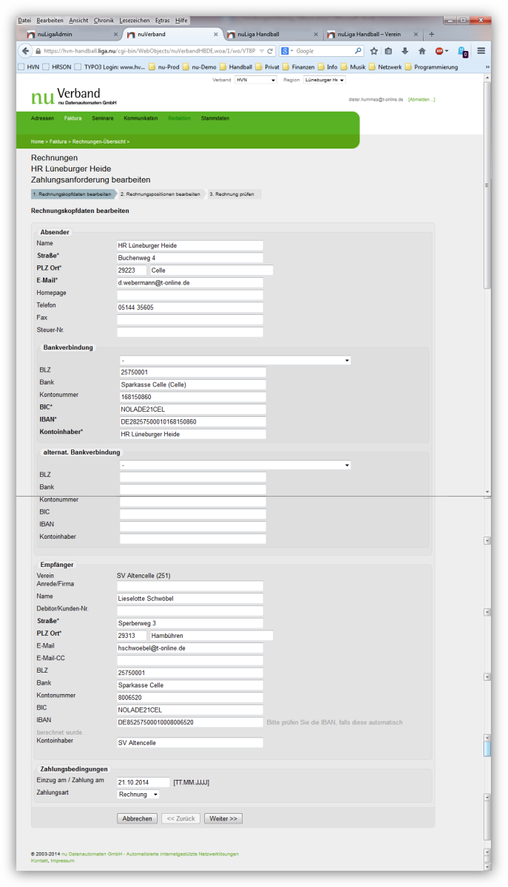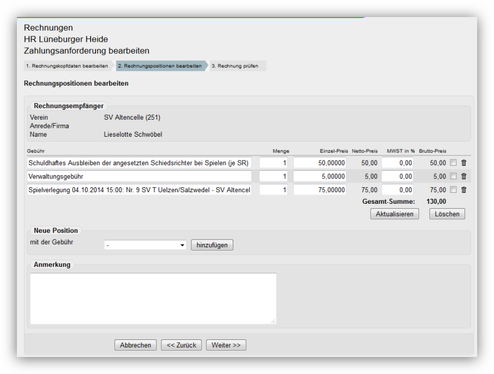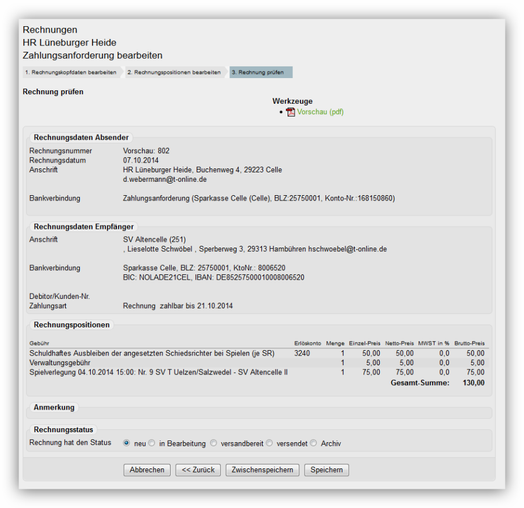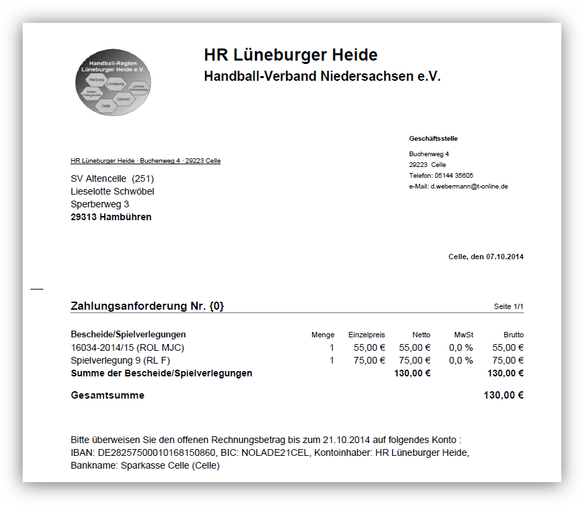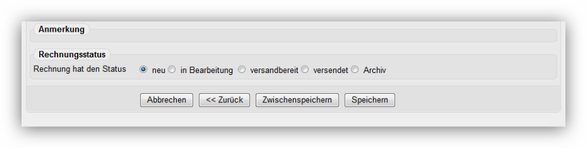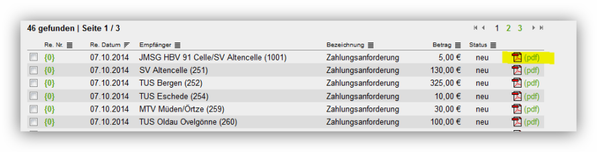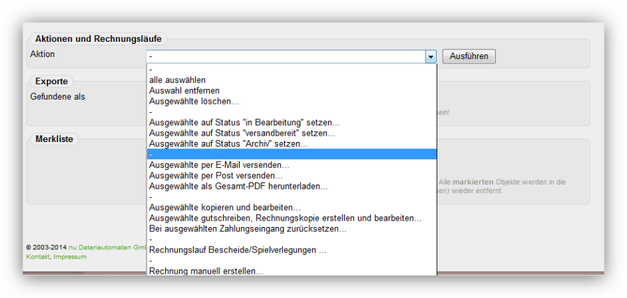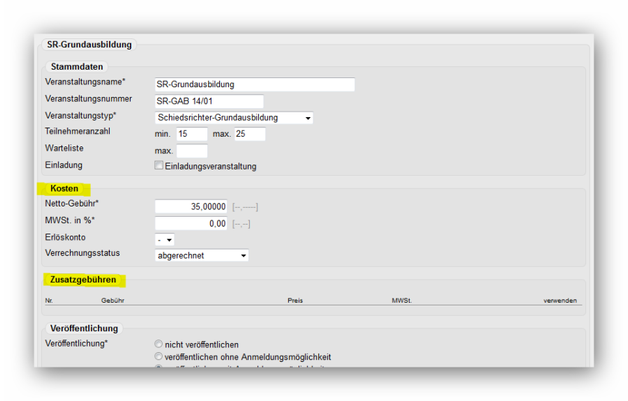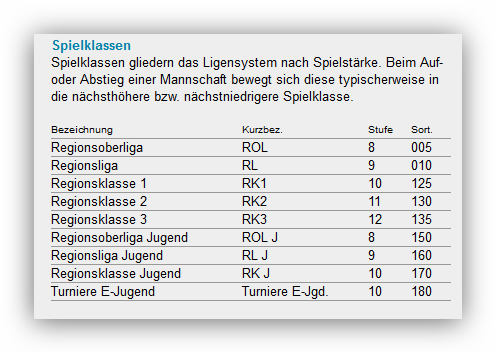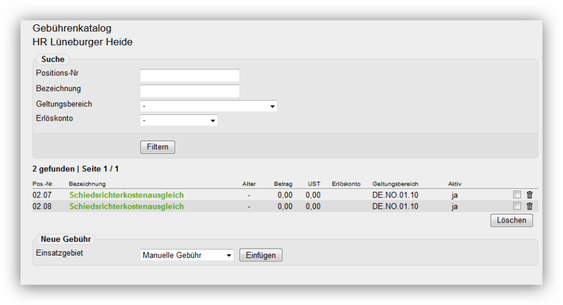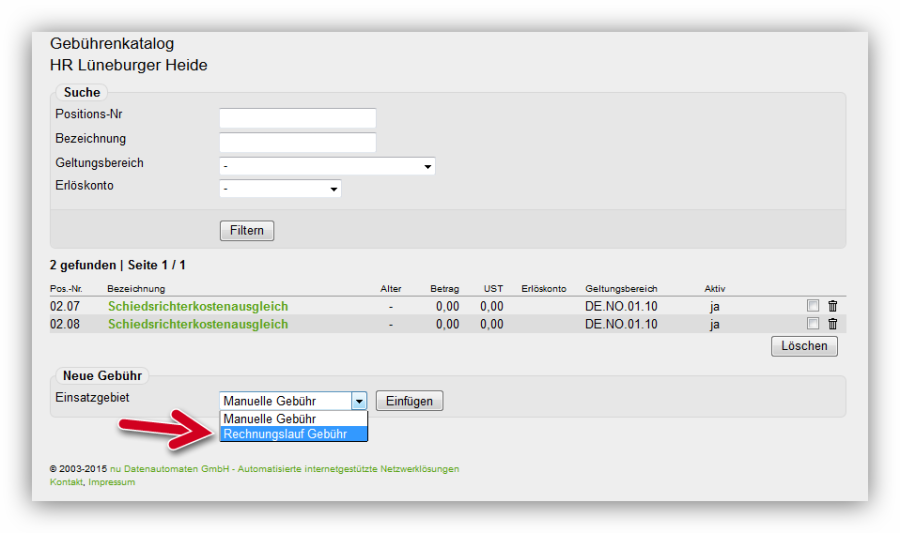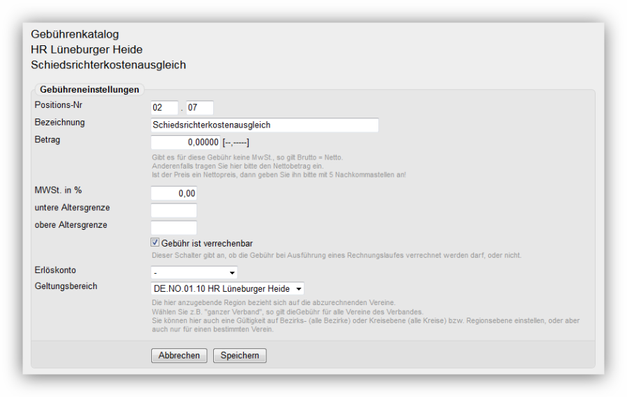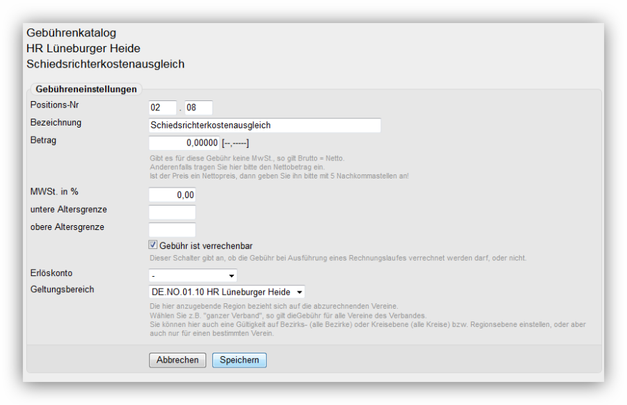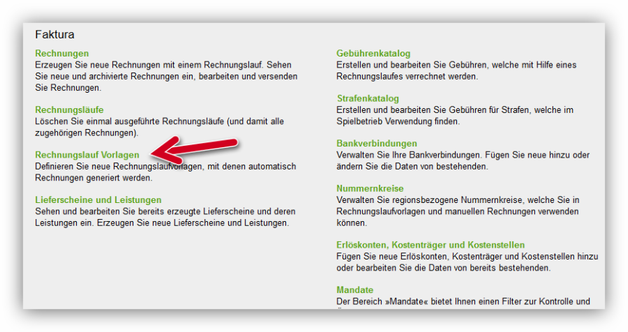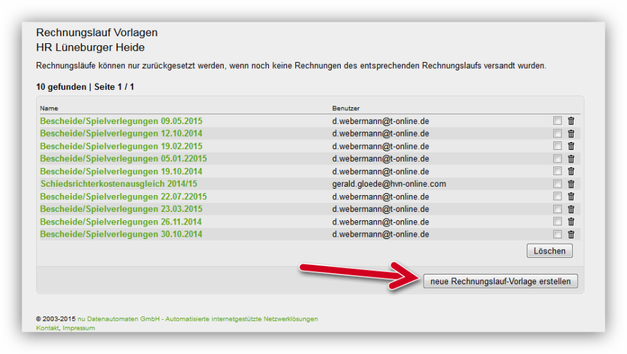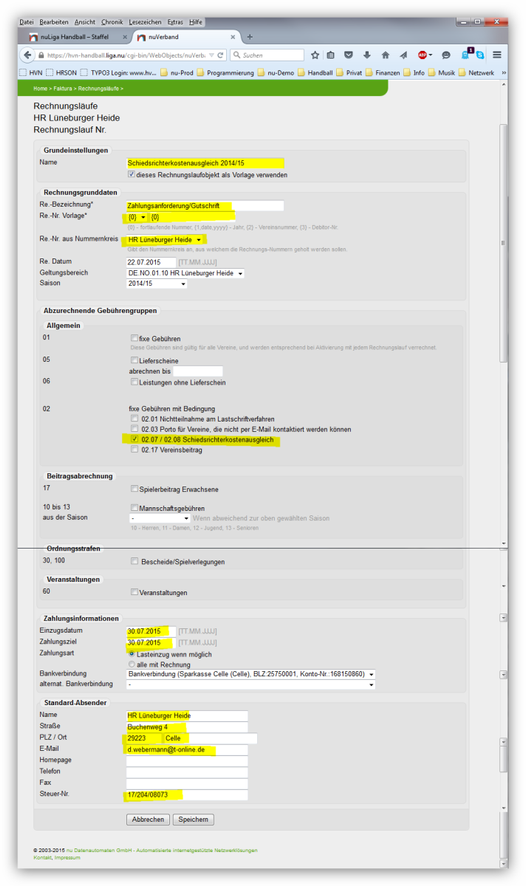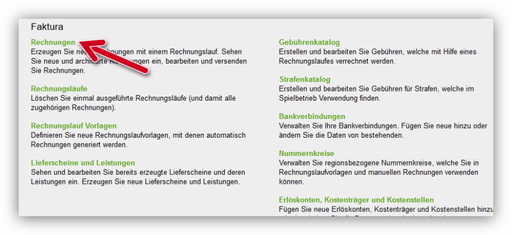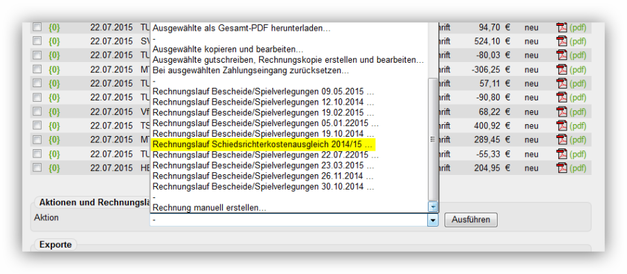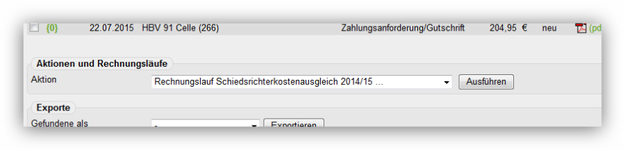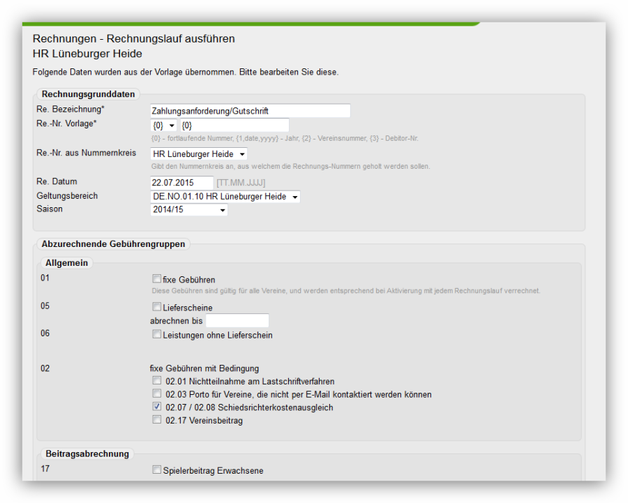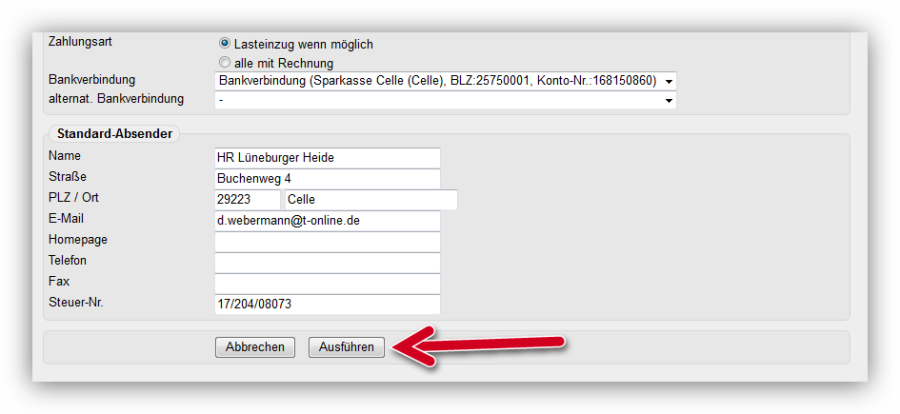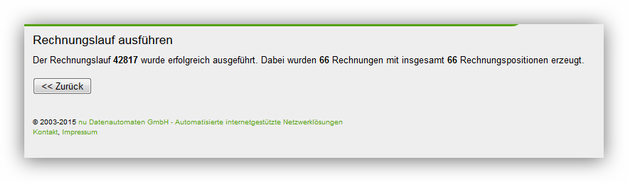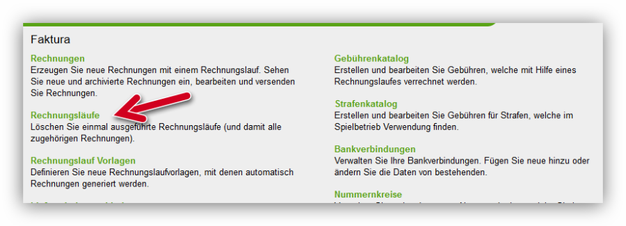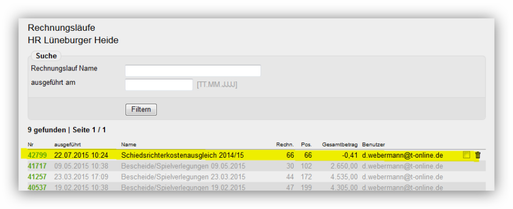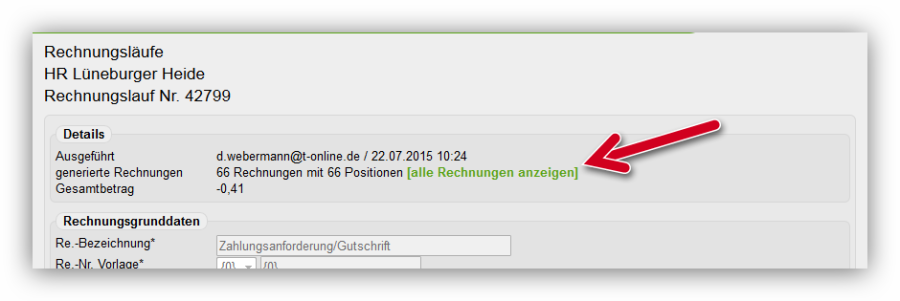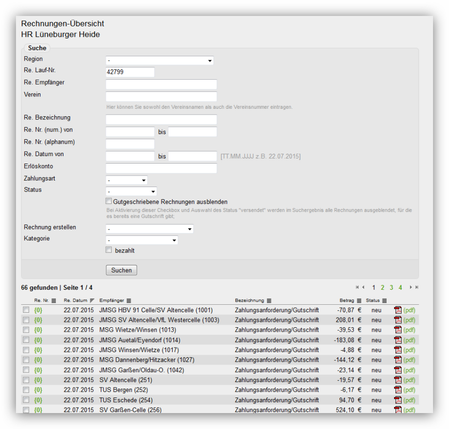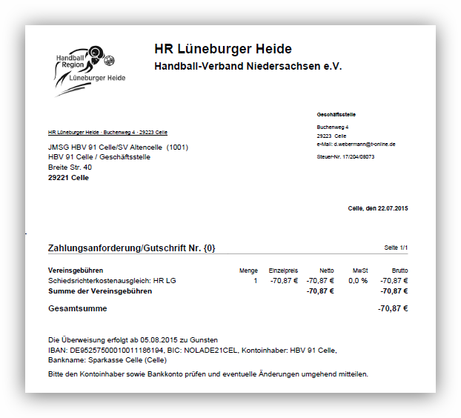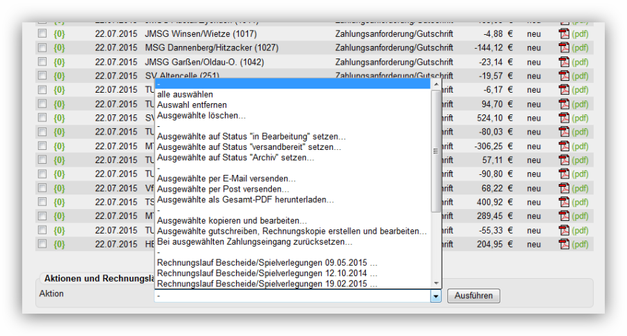Prozessbeschreibungen
In diesem Kapitel werden bestimmte Abläufe (Prozesse) an Hand von Beispielen beschrieben. Dies ist
- Seminare abrechnen
- Rechnungsläufe starten
- Rechnungen erstellen
- …
Zahlungsanforderungen erstellen
Um Seminare abrechnen zu können oder Zahlungsanforderungen zu Bescheiden zu erstellen, bedient man sich der Rechnungsläufe. Mit diesen Rechnungsläufen lassen sich z.B. die von den Staffelleitern erstellten Bescheide „einsammeln" und als Zahlungsanforderung an die Vereine verschicken.
Hinweis: Ich nutze hier ganz bewusst nicht die Bezeichnung Rechnung. Bei einer Rechnung muss man die MwSt. mit ausweisen, was hier nicht üblich ist.
Bevor man mit der Erstellung einer Vorlage beginnt, sollte überprüft werden, ob eine Bankverbindung eingetragen wurde. Dazu den Menüpunkt Bankverbindung aufrufen:
Sind die Felder leer, müssen die Daten eingetragen werden. Dazu eine Bankverbindung hinzufügen:
und die erforderlichen Daten eintragen:
Anschließend das Speichern nicht vergessen!
Fehlt die Bankverbindung, dann macht das System bei der Erstellung der Rechnungslauf Vorlage darauf aufmerksam:
Erstellen Rechnungslauf-Vorlage für Ordnungsstrafen
Als erstes muss eine Rechnungslauf-Vorlage erstellt werden. Dazu rufen wir diesen Bereich auf:
Nun den Button neue Rechnungslauf-Vorlage erstellen drücken, es öffnet sich das Formular für die Erstellung der Vorlage:
Im ersten Schritt werden die Grundeinstellungen und die Rechnungsgrunddaten eingetragen:
Im nächsten Schritt muss die abzurechnende Gebührengruppe angegeben werden. Da wir einen Rechnungslauf über Bescheide/Spielverlegungen durchführen wollen, muss der Haken im Abschnitt Ordnungstrafen (Ziffern 30, 100) bei Bescheide/ Spielverlegungen gesetzt werden.
im letzten Schritt werden die Zahlungsinformationen und die Absenderdaten eingetragen sowie die Bankdaten übernommen.
Beispiel:
Anschließend Speichern nicht vergessen!
Die Vorlage ist somit erstellt:
Rechnungslauf Ordnungsstrafen durchführen
Nun kann ein Rechnungslauf durchgeführt werden. Dazu ruft man den Bereich Rechnungen auf:
Auf dem Formblatt ganz nach unten scrollen und das Dropdown-Feld Aktion öffnen:
Neben anderen Aktionen wird hier die soeben erstellte Rechnungslauf-Vorlage angeboten.
Diese auswählen und anschließend auf Ausführen klicken.
Es öffnet sich die Rechnungsvorlage in der man jetzt erforderlichenfalls Anpassungen vornehmen kann.
So kann man für jeden Rechnungslauf der Vorlage einen eigenen Namen geben, kann die Zahlungsinformationen anpassen usw.
Zum Start des Rechnungslaufs geht man ans Ende des Formulars und drückt den Button "Ausführen" .
Nach ein paar Sekunden erscheint dann die folgende Meldung:
Sie zeigt die Nummer des Rechnungslaufs – wird automatisch vom System vergeben – die Anzahl der Rechnungen und der Rechnungspositionen.
Über den Zurück-Button gelangt man wieder in den Rechnungsbereich:
Um nun die erzeugten Rechnungen sehen zu können, einfach mal den Button "Suchen" drücken:
Man erhält die Liste der erzeugten Zahlungsabforderungen mit Angabe der betroffenen vereine und der Beträge. Die Rechnungsnummer ganz links steht noch auf {0}, da diese erst erzeugt werden, wenn die Rechnungen verschickt werden.
Klickt man eine Rechnungsnummer an, öffnet sich der Bearbeitungsmodus für die gewählte Zahlungsanforderung:
Im zweiten Fenster kann man die Rechnungspositionen bearbeiten:
auf der nächsten Seite erhält man eine Prüfansicht
mit einer PDF-Vorschau der Rechnung
Im unteren Bereich dieser 3. Seite kann man den Status der Zahlungsanforderung festlegen und Zwischenspeichern zur weiteren Bearbeitung oder Speichern, wenn alles in Ordnung ist!
Die PDF-Vorschau wird auch schon die Listensicht angeboten:
Sollen die Rechnungen versendet werden, geht man in den Bereich Aktionen und Rechnungsläufe und wählt im Dropdownfeld die entsprechenden Aktion aus:
Seminare mit Faktura abrechnen
Beschrieben wird hier die Möglichkeit, Seminare mit Faktura abzurechnen und den Vereinen die Rechnungen zuzustellen bzw. die Beträge per Lastschrift einzuziehen.
In den Stammdaten eines Seminars werden die Grundeinstellungen eingetragen, die für die spätere Rechnungsstellung benötigt werden:
Neben der Gebühr für das angelegte Seminar kann man das Erlöskonto angeben.
Wesentlich für die Durchführung eines Rechnungslaufs ist die Festlegung des Verrechnungsstatus:
Die abzurechnenden Seminare/Veranstaltungen müssen zur Verrechnung freigegeben werden. Das bedeutet, den Status auf „freigeben" setzen!
An dieser Stelle bereits der Hinweis, dass Faktura alle Seminare/Veranstaltungen in den Rechnungslaug einbezieht, die freigegeben sind! Tauchen im Rechnungslauf Seminare/Veranstaltungen auf, die man nicht mit abrechnen will, muss man entweder den Status im Seminar ändern (auf warten setzen) oder diese Veranstaltungen unter Faktura dann manuell rausnehmen. Dazu später mehr.
Rechnungslauf Meldegebühren/Verbandsabgaben
Über Faktura lassen sich auch die Meldegelder und Verbandsabgaben in Abhängigkeit von den eingeteilten Mannschaften eines Vereins ermitteln und abrechnen.
Dabei ist aber darauf zu achten, dass im Gebührenkatalog die Eintragungen für die Bereiche 10 – 13 exakt formuliert sind und diese auch der Hierarchie der Ligen entspricht.
Diese Hierarchie (Stufen) sind in den definierten Spielklassen festgelegt.
Diese Stufen finden sich im Gebührenkatalog in den Ziffern nach dem Punkt wieder (Beispiel):
Wird eine Spielklasse mit einer Stufe festgelegt, die nicht im Gebührenkatalog auftaucht, so werden die dort eingeteilten Mannschaften nicht vom Rechnungslauf erfasst.
Daher sei an dieser Stelle auf das Kapitel 7.1 in diesem Dokument hingewiesen, wo dieser Sachverhalt noch einmal ausführlich beschrieben wird.
Weiterhin ist darauf zu achten, dass in den Ligen alle Mannschaften eingeteilt sind und nicht eingeteilten aus den Ligen entfernt sind (Aufgabe der Spieltechnik!!). Wird dies nicht bereinigt, werden alle Mannschaften, die nicht eingeteilt sind, aber sich noch in der Liga befinden, bei den Meldegebühren und den Verbandsabgaben mit berechnet!
Abrechnung Schiedsrichter-Kostenausgleich
Am Ende der Saison werden die SR-Kosten aller durchgeführten Spiele einer Staffel addiert und durch die Anzahl der durchgeführten Spiele geteilt. Der sich daraus ergebende Durchschnittswert bildet die Basis für die Berechnung der Kostenanteile der einzelnen Vereine.
Damit der Schiedsrichterkostenausgleich in Faktura funktioniert, müssen in jeder Region, die den Schiedsrichterkostenausgleich mit Faktura nutzen will, die Gebühren im Gebührenkatalog angelegt werden.
Es müssen in jeder Region zwei Gebührenpositions-Nr. angelegt werden. Bitte darauf achten, dass beim Erstellen "Rechnungslauf Gebühr" ausgewählt wird, anstatt "Manuelle Gebühr".
Die Positionsnummern müssen 02.07 und 02.08 sein.
und
- Positionsnummer 02.07 eintragen
- Bezeichnung festlegen
- Haken setzen bei „Gebühr ist verrechenbar"
- Speichern
Im nächsten Schritt wird die Rechnungslaufvorlage erstellt:
Es öffnet sich ein Formular. Alle gelb markierten Felder müssen ausgefüllt werden. Falls noch kein Nummernkreis angelegt ist, bitte anlegen. Dazu auch die Handlungsanleitung zu Faktura anschauen.
Wichtig ist auch die Angabe des Absenders mit E-Mail-Adresse.
Bitte auch die Bankverbindung auswählen, da diese nicht automatisch vorgeblendet wird.
Die neue Vorlage wird gelistet:
Nun kann der eigentliche Rechnungslauf durchgeführt werden. Dazu ruft man den Bereich Rechnungen auf …
… und scrollt an das Ende des geöffneten Formulars. Unter Aktion findet man
auch die Rechnungslaufvorlage für den Schiedsrichterkostenausgleich. Diese wird ausgewählt (anklicken)
und dann der Button Ausführen aktiviert.
Es öffnet sich das vorne bereits erstellte Formular der Rechnungslaufvorlage (Ausschnitt):
Hier könnten jetzt noch Änderungen vorgenommen werden. Wenn die Vorlage aber gleich richtig erstellt wurde, ist das nicht mehr nötig.
Nun scrollt man wieder an das Ende dieses Formulars.
und aktiviert hier auch den Button Ausführen.
Der Rechnungslauf wird ausgeführt:
Nach Fertigstellung des Rechnungslaufs erhält man eine Rückmeldung über die Anzahl der Rechnungen.
Über Faktura/Rechnungsläufe kann man sich das Ergebnis des Rechnungslauf näher anschauen:
Dazu vorne auf die Nr. des Rechnungslaufs klicken:
Es öffnet sich wieder das Vorlagen Formular des Rechnungslaufs. Allerdings mit Detailinformationen im Kopfbereich und einem Link zu allen generierten Rechnungen:
Klickt man diesen Link an, gelangt man in die Rechnungs-Übersicht (Ausschnitt):
Gutschriften für den Verein sind hier mit einem Minuszeichen versehen.
Beispiel Gutschrift:
Beispiel Zahlungsanforderung:
Diese Rechnungen müssen dann noch versendet werden.
Das erfolgt über Aktionen und Rechnungsläufe am Ende der Rechnungs-Übersicht. Dazu müssen die Rechnungen markiert und die entsprechende Aktion ausgewählt werden: